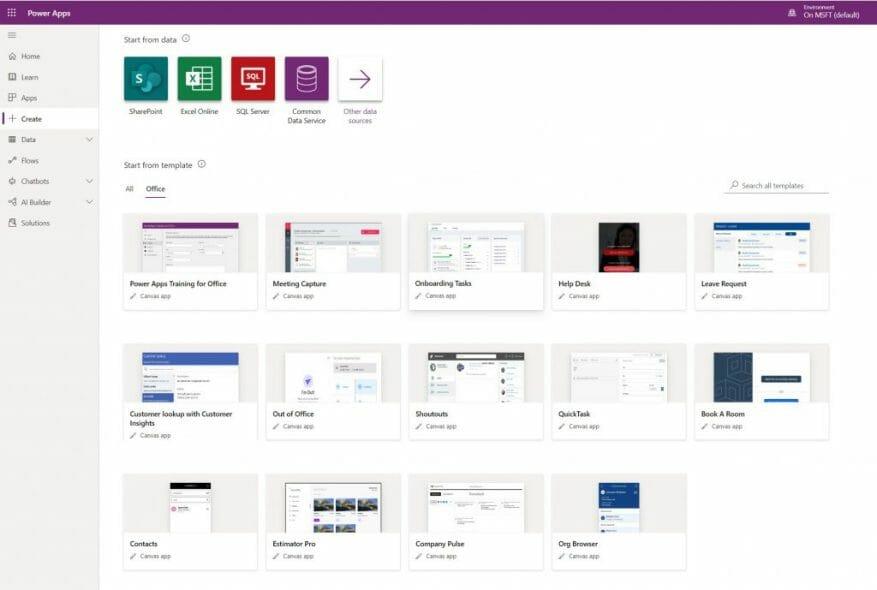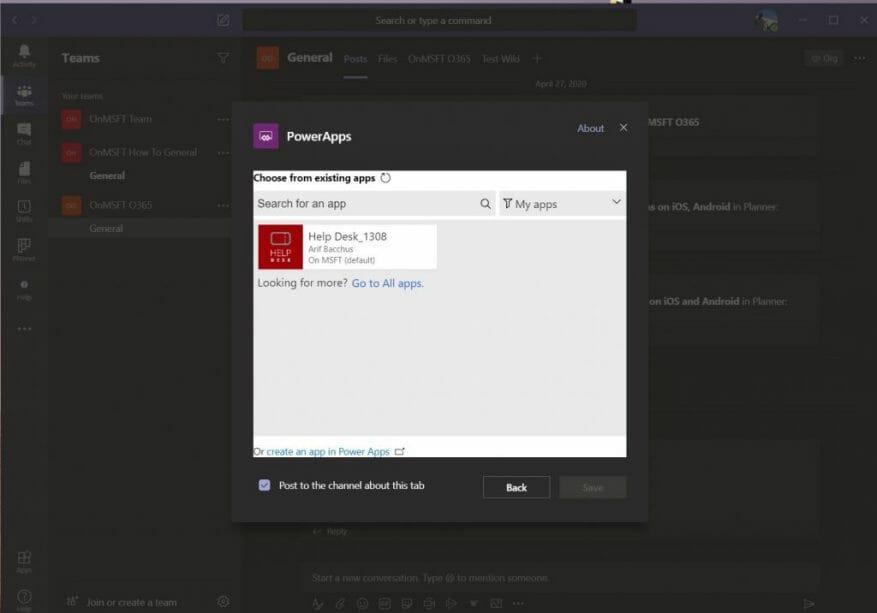Microsoft Power Apps è una suite di app, servizi, connettori e dati che possono aiutarti a creare app personalizzate per la tua piccola impresa. Come notato da Microsoft, puoi creare rapidamente app aziendali personalizzate che si connettono ai dati aziendali archiviati in Excel, Office o altrove. Queste app forniscono quindi funzionalità di flusso di lavoro per migliorare le operazioni aziendali e aiutare i dipendenti a dare un senso ai big data.
Ovviamente, come abbiamo sempre discusso, Microsoft Teams può aiutarti a potenziare anche le operazioni delle tue piccole imprese. Ma sapevi che puoi combinare sia Microsoft Teams che Power Apps e aggiungere Power Apps a Teams? Ecco una rapida occhiata a come puoi farlo.
Creazione di una Power App per i team
Prima di entrare nell’aspetto Teams, toccheremo brevemente come creare una Power App per Teams personalizzata. Per iniziare, puoi visitare Power Apps qui. Tieni presente che alcune funzioni di Power Apps potrebbero non essere disponibili per te, in quanto il servizio è a pagamento. Ma c’è un’opzione community e una prova gratuita di 30 giorni.
Una volta lì in Power Apps, ti consigliamo di scegliere il tipo di app che desideri. Noterai tre cose. C’è un’app canvas, che costruirai da fresco per creare le tue app personalizzate. C’è anche un’app basata su modello, che ha più componenti come viste, grafici e processi aziendali. Infine, c’è Portal, che ti aiuterà a creare siti Web esterni per consentire agli utenti di accedere e creare e visualizzare i dati.
Se fai clic Tutti i modelli, ci sono anche diversi modelli sotto i quali puoi scegliere di accelerare il processo di creazione delle app. Questi modelli ti permetteranno di collegare i tuoi dati per semplificare la creazione dell’app. Per la maggior parte delle persone, la scelta di questi modelli sarà la strada da percorrere, poiché ogni modello avrà una guida passo passo su come procedere. La creazione di un’app più personalizzata è un processo lungo e complicato, ma Microsoft ha un guida approfondita qui.
Se sei un principiante, ti suggeriamo di scegliere da un modello. Questo ti darà un tour interattivo su come creare un’app. Una volta terminato il tour, dovresti notare che l’app modello si aprirà in una vista ad albero. Ogni albero nella barra laterale ha un testo di esempio o oggetti ad esso collegati. Puoi fare clic per espandere ogni albero e quindi fare clic a destra all’interno dell’app, per modificare il testo o i dati e le immagini delle informazioni sulla tua azienda.
Una volta che hai finito di inserire il tuo testo e oggetti, puoi tornare alla vista ad albero, fare clic dove dice App, quindi vai alla barra dei menu e fai clic sul pulsante Triangolo Riproduci. Questo ti consentirà di eseguire una demo della tua app. Quando sei soddisfatto, puoi salvare facendo clic su File, Salva. assicurati di salvarlo nel cloud, poiché ne avremo bisogno per il passaggio successivo.
Aggiunta della tua Power App a Teams
Con la tua Power App creata, ora puoi aggiungerla a Teams. Per fare ciò, ti consigliamo di selezionare il Team, quindi il canale in cui desideri che Power App vada. Successivamente, fai clic sull’icona “+” lungo la barra superiore di Teams per aggiungere una scheda. Al termine, cerca o scegli PowerApps dall’elenco. Fai clic sull’app che hai creato, quindi fai clic sul viola Salva pulsante. Tu e gli altri utenti vedrai quindi l’app caricarsi nella finestra di Teams.
Se lo desideri, puoi anche fare clic sull’icona del globo in alto, vicino alle schede per aprire l’app online nel proprio spazio. Altri controlli disponibili dalla barra delle schede in alto ti permetteranno di aggiornare l’app, renderla a schermo intero o avviare una conversazione attorno all’app. Puoi rimuoverlo in qualsiasi momento facendo clic sul nome dell’app lungo la barra in alto e scegliere Rimuovere.
Tieni presente che puoi anche scaricare un’app canvas ed eseguirla anche sul tuo dispositivo. Semplicemente assicurati che il tuo dispositivo sia supportato. Quindi, scarica e installa Power Apps dai collegamenti di Google Play o App Store di seguito. Per le app basate su modello, nel frattempo, dovrai avere installato Dynamics 365. Abbiamo raccolto tutti questi link in fondo a questo post.
La potenza di Power Apps
Abbiamo appena toccato il lato aziendale di Power Apps, ma c’è molto di più che puoi fare con esso. Gli amministratori possono utilizzare l’interfaccia di amministrazione di Power Apps per creare e gestire ambienti, utenti, ruoli e criteri di prevenzione della perdita di dati.
C’è anche l’interfaccia di amministrazione di Power Platform che può essere usata per gestire gli ambienti, ottenere consigli di auto-aiuto in tempo reale e supporto per Power Apps e Power Automate. Gli sviluppatori possono utilizzare anche Power Apps per creare dati e metadati, applicare la logica lato server usando funzioni, plug-in ed estensioni del flusso di lavoro di Azure, applicare la logica lato client usando JavaScript e altro ancora.
FAQ
Cosa puoi fare con Microsoft Power Automate?
Consenti ai tuoi utenti di creare le soluzioni di cui hanno bisogno, quando ne hanno bisogno. Crea moduli avanzati e interattivi in SharePoint. Automatizza rapidamente i tuoi flussi di lavoro, abilita la logica aziendale per semplificare le attività e connetti i tuoi processi con Microsoft Power Automate. Sviluppa rapidamente app con Power Apps da utilizzare su più dispositivi e in Microsoft Teams.
Che cos’è Microsoft Power Apps?
Utilizzando Power Apps, puoi creare rapidamente app aziendali personalizzate che si connettono ai tuoi dati archiviati nella piattaforma dati sottostante (Microsoft Dataverse) o in varie origini dati online e locali (come SharePoint, Microsoft 365, Dynamics 365, SQL Server , e così via).
Come mi collego a Excel dalle app di alimentazione?
Per connetterti a Excel da Power Apps, segui questi tre passaggi. Assicurati che i dati di Excel che desideri usare in Power Apps siano formattati come tabella in Excel. Archivia il file Excel in un account di archiviazione cloud, come Dropbox, Google Drive, OneDrive e OneDrive for Business.
Come faccio ad aggiungere utenti di Office 365 alla mia app?
Questo articolo illustra come aggiungere utenti di Office 365 come connessione, aggiungere utenti di Office 365 come origine dati all’app e usare i dati della tabella in un controllo raccolta. Seleziona Connetti e, se ti viene chiesto di accedere, inserisci il tuo account di lavoro. La connessione degli utenti di Office 365 è stata creata e aggiunta all’app.Ora è pronto per essere utilizzato.
Come faccio a creare un foglio di calcolo Excel in Power Automate?
Fai clic su un canale e vai alla scheda “File”. Nella scheda “File”, seleziona “Aggiungi nuovo foglio di calcolo Excel”. Una volta fatto, assegna al tuo foglio di calcolo un nome memorabile poiché dovrai usarlo in Power Automate in seguito. Quando il foglio di calcolo è stato creato, aprilo e aggiungi i seguenti valori in tre celle adiacenti:
Come collegare i dati di Excel a PowerApps?
Una volta che l’utente conferma la tabella nel foglio excel, deve cliccare su Connetti. Questo collegherà il foglio excel insieme alla tabella alle PowerApps. L’utente deve aggiungere tutte le origini dati una per una. Questo è un passo facile. Devono selezionare tutte le caselle per collegare correttamente il foglio Excel.
Quale origine dati utilizza Microsoft PowerApp?
Usano Microsoft Excel come origine dati che si collega al nuovo file PowerApp e aiuta a inserire le informazioni di cui hanno bisogno. Interessato a sapere come implementare questo trucco? Diamo una rapida occhiata.
Qual è la colonna _powerappsid_ in Excel?
Quando aggiungi Excel come origine dati, può creare una colonna denominata _PowerAppsId_, con un ID univoco per ogni riga della tabella di Excel. Questa colonna consente a Power Apps di sapere quali righe modificare. Se disponi già di un identificatore univoco per ogni riga, puoi identificarlo per Power Apps come parte di questo processo.
Come faccio ad aggiungere un nuovo utente al mio account Office 365?
Nella pagina Aggiungi un account utente, inserisci il nome e il cognome, il nome visualizzato e il nome utente che utilizzeranno per accedere. Aggiungi l’indirizzo e-mail dell’utente nella casella di testo Fino a 5 indirizzi e-mail…. Ciò assicurerà che il nuovo utente ottenga le informazioni necessarie per accedere ai servizi di Microsoft 365.
Come accedo al mio account Microsoft Office?
Vai a www.office.com e, se non hai già effettuato l’accesso, accedi con il tuo account Microsoft personale o con l’account aziendale o dell’istituto di istruzione quando richiesto.Suggerimento: se non ricordi quale indirizzo email hai associato a Office, vedi Non ricordo l’account Microsoft che utilizzo con Office.
Che cosa sono gli utenti di Office 365 e come utilizzarlo?
Utenti di Office 365 ti consente di accedere ai profili utente nella tua organizzazione usando il tuo account di Office 365. È possibile eseguire varie azioni come ottenere il proprio profilo, il profilo di un utente, il manager di un utente oi diretti subalterni.
Come utilizzare Power Automate con SharePoint?
Di seguito sono riportati alcuni degli scenari principali in cui è possibile utilizzare Power Automate con SharePoint: personalizzare le approvazioni delle pagine di SharePoint in base alle proprie esigenze. Richiedi l’approvazione dei documenti in SharePoint tramite Power Automate.
A cosa serve Microsoft Power Automate?
Documentazione di Microsoft Power Automate. Power Automate è un servizio che ti aiuta a creare flussi di lavoro automatizzati tra le tue app e i tuoi servizi preferiti per sincronizzare file, ricevere notifiche, raccogliere dati e altro ancora.
Power Automate fa parte di Microsoft Power BI?
Power Automate fa parte di una suite più ampia nota come Microsoft Power Platform; Power Platform offre anche Power BI, Power Apps e Power Virtual Agents. Power Automate è basato sulla Common Data Service Platform e consente di connettersi alla suite di software Microsoft.
Come si usa l’app per dispositivi mobili Power Automate?
Scarica l’app mobile Power Automate per Android, iOS o Windows Phone. Con questa app, puoi monitorare l’attività dei flussi, gestire i tuoi flussi e creare flussi da modelli. Ottieni assistenza per la pianificazione dei tuoi progetti Power Automate Se sei pronto per iniziare il tuo progetto Power Automate, consulta l’articolo di guida e pianificazione per iniziare a lavorare rapidamente.